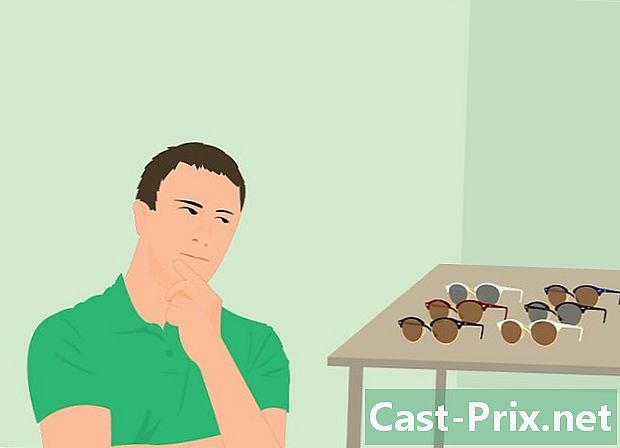কিভাবে আপনার কম্পিউটারকে ব্যাচের ফাইলের সাথে ক্রাশ করবেন to
লেখক:
Judy Howell
সৃষ্টির তারিখ:
27 জুলাই 2021
আপডেটের তারিখ:
20 জুন 2024

কন্টেন্ট
এই নিবন্ধে: একটি ব্যাচ ফাইল তৈরি করুন ব্যাচ ফাইলের উল্লেখগুলি পর্যালোচনা করুন
আপনি স্ট্যান্ডার্ড এডিটরের সাহায্যে লেখেন এমন কয়েকটি লাইনের একটি সাধারণ ব্যাচ ফাইল (.bat) ব্যবহার করে আপনি কৃত্রিমভাবে আপনার কম্পিউটারকে "প্ল্যান্ট" করতে পারেন নোটপ্যাড উইন্ডোজ সঙ্গে মান হিসাবে সরবরাহ। এই ছোট প্রোগ্রামটি একটি অসীম লুপে উইন্ডোজ নিয়ন্ত্রণ কনসোলগুলি খুলবে, সিস্টেমের র্যামকে স্যাচুরেশনে আনবে, এমন একটি সিস্টেম ক্র্যাশ ঘটায় যা আপনি কেবল আপনার কম্পিউটারটি বন্ধ করেই প্রস্থান করতে পারবেন। থাম্বের নিয়ম হিসাবে, আপনি নিজের কম্পিউটারে আপনি ইচ্ছাকৃতভাবে যতগুলি ক্র্যাশ করতে পারেন তা করতে পারেন, কিন্তু চিরকাল অন্যান্য লোকদের উপর, আপনি যতক্ষণ ক্রাশ হন তা বিবেচনা করে না।
পর্যায়ে
পর্ব 1 একটি ব্যাচ ফাইল তৈরি করুন
-
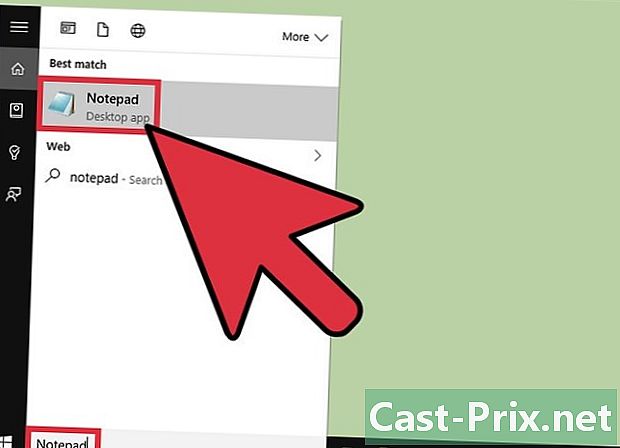
নোটপ্যাড খুলুন। প্রবেশ করান নোটপ্যাড শুরু মেনুটির অনুসন্ধান বারে প্রদর্শিত ফলাফলের সাথে সম্পর্কিত অ্যাপ্লিকেশনটিতে ক্লিক করুন। আপনি বিকল্পটিতে স্টার্ট মেনুতে ধারাবাহিকভাবে ক্লিক করে এটি ম্যানুয়ালি খুলতে পারেন উইন্ডোজ আনুষাঙ্গিক তারপরে আইকনটিতে ডাবল ক্লিক করে নোটপ্যাড সিস্টেম অ্যাপ্লিকেশন উইন্ডোতে।- আপনি ডেস্কটপে ডান ক্লিক করে নির্বাচন করতে পারেন নতুন কনুয়েল মেনুতে এটি প্রদর্শিত হবে এবং বিকল্পটি চয়ন করবে ডকুমেন্ট ই সাবমেনুতে।
-

প্রবেশ করান @ কেচো অফ আপনার কীবোর্ড সহ এটি আপনার ব্যাচ ফাইলে কোডের প্রথম লাইন। আপনার প্রোগ্রামটি যা করে তা প্রদর্শন করে তা প্রদর্শন করা থেকে বিরত রাখার উদ্দেশ্য।- আপনি কি চাপতে হবে প্রবেশ আপনার প্রবেশপথের প্রতিটি লাইনের পরে আপনার কীবোর্ড।
-

প্রবেশ করান : উদ্ভিদ। এই লাইনটি যাকে প্রযুক্তিগত জারগনে বলা হয় a লেবেল যা আমাদের আগ্রহী শঙ্কুতে গঠিত হয়, এটি সাব্রোটিনের সমাপ্তি বিন্দু যা এটি অনুসরণ করে। -

প্রবেশ করান শুরু. এই কোডটি, আমাদের কোডের তৃতীয় লাইনটি গঠন করে, আপনার ব্যাচের ফাইল দ্বারা একটি কমান্ড কনসোল উইন্ডো খোলার লক্ষ্য করে। -
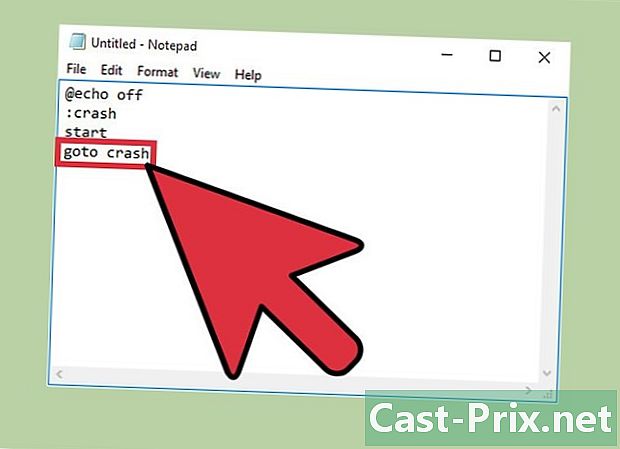
এখন প্রবেশ করুন গোটো প্ল্যান্ট. এই চতুর্থ লাইনটি কোনওভাবে "টিয়ার ক্রাইম" it এই মহিলারাই লেবেল বন্ধ করে দেবেন : উদ্ভিদ পূর্বে উল্লিখিত যেহেতু কোডটিতে এইভাবে তৈরি লুপের কোনও নিয়ন্ত্রণ কাঠামো প্রবেশ করা হয়নি, সুতরাং প্রোগ্রামটি লুপের প্রতিটি "পাস" এ অনির্দিষ্টকালের জন্য একটি নতুন নিয়ন্ত্রণ কনসোল খুলবে, প্রতিটি সময় স্যাচুরেশন শেষ না হওয়া পর্যন্ত আরও কিছু স্মৃতি গ্রহণ করবে consum -ci। এটি মেমরির অভাবের কারণে একটি সম্পূর্ণ সিস্টেম ক্র্যাশ হয়ে যাবে। -

আপনার ব্যাচের ফাইল সংরক্ষণ করুন। ই ফাইলের এক্সটেনশানটি পরিবর্তন করা খুব সহজ। একটি এক্সটেনশন বরাদ্দ করতে এই পদক্ষেপগুলি অনুসরণ করুন .bat :- ক্লিক করুন ফাইল নোটপ্যাডের উপরের বাম কোণে
- ক্লিক করুন হিসাবে সংরক্ষণ করুন ...
- ক্লিক করুন টাইপের ফাইল ... রেকর্ডিং ডায়ালগের নীচে।
- নির্বাচন করা সমস্ত ফাইল ড্রপ-ডাউন মেনুতে
-

আপনার ব্যাচের ফাইলটিতে একটি নম্বর দিন। লেবেলযুক্ত মাঠে নাম অনুসারে আপনার নাম অনুসারে প্রবেশ করুন ফাইলের নাম। এক্সটেনশনটি নিবন্ধ করার জন্য যত্ন নিন .bat আপনার ফাইলটি আপনি যে নামটি দিয়েছিলেন তার সাথে সাথেই।- যদি কোনও বিশেষ নাম আপনাকে অনুপ্রাণিত না করে, "মোবাইল.ব্যাট" বা "ফোনি.ব্যাট" ঠিক আছে।
-
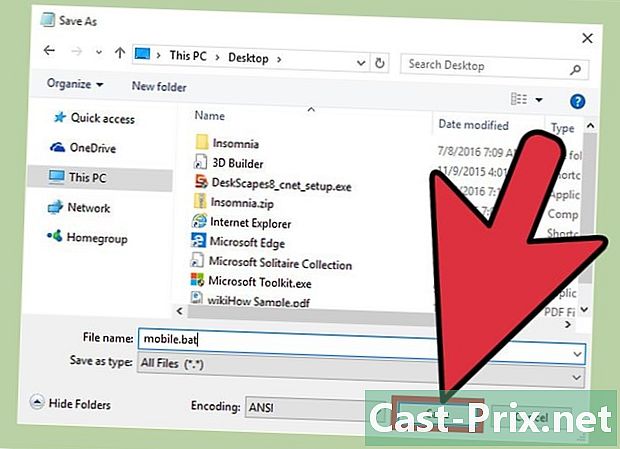
ক্লিক করুন নথি. আপনি এখন আপনার ব্যাচ ফাইল চালানোর জন্য প্রস্তুত!
পার্ট 2 ব্যাচ ফাইল চালান
-

নিবন্ধন সব আপনার কাজ চলছে। যদিও আপনার ব্যাচ ফাইলটি আপনার অপারেটিং সিস্টেমের জন্য কোনও ঝুঁকি তৈরি করে না, আপনার তৈরি হওয়া অন্তহীন লুপটি থেকে বেরিয়ে আসার জন্য আপনাকে আপনার কম্পিউটারটি পুনরায় চালু করতে হবে। এর অর্থ হ'ল আপনি যেটি নিয়ে কাজ করছেন তা হারাতে পারেন আপনার ক্র্যাশ প্রোগ্রামটি শুরু করার আগে রেকর্ড করা হয়নি। -

আপনার ব্রাউজার উইন্ডোটি বন্ধ করুন। দুটি সতর্কতা সর্বদা একের চেয়ে ভাল, আবারও সংরক্ষণ করুন সব আপনার ব্রাউজার উইন্ডোজ বন্ধ করার আগে আপনি কী নিয়ে কাজ করছেন। -

ব্যাচ ফাইলে রাইট ক্লিক করুন। আপনি একটি কনুয়েল মেনু প্রদর্শন দেখতে পাবেন। -
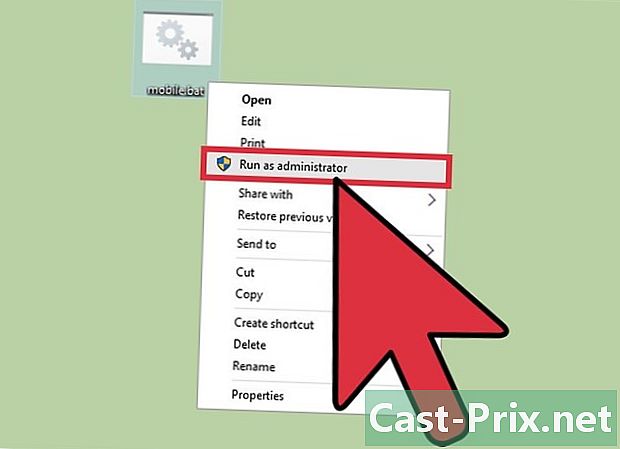
ক্লিক করুন প্রশাসক হিসাবে চালান. আপনার ছোট ব্যাচের প্রোগ্রামটি চলতে শুরু করবে এবং আপনি এটি তৈরি করেছেন এমন অনেকগুলি নিয়ন্ত্রণ কনসোল মেনু দেখতে পাবেন। -

আপনার কম্পিউটারটি বন্ধ করুন। কয়েক সেকেন্ড পরে, আপনি আর আপনার পিসির স্ক্রিনে মাউস কার্সারটি সরাতে পারবেন না। আপনি আপনার কম্পিউটারে পাওয়ার বোতামটি বন্ধ না হওয়া পর্যন্ত টিপে এই অন্তহীন লুপটি বন্ধ করতে বাধ্য হবেন। -

আপনার কম্পিউটারটি চালু করুন। আপনার কম্পিউটারটি আবার চালু করার আগে আপনার কয়েক সেকেন্ড অপেক্ষা করা উচিত, তবে আপনার কম্পিউটারের স্বাভাবিক ক্রিয়াকলাপে ফিরে আসা উচিত।